Înregistrați videoclipuri, sunet, joc și cameră web pentru a înregistra cu ușurință momente prețioase.
Cum să înregistrezi întâlniri Zoom pe iPad? 3 moduri implicite și nu
Pentru a vă asigura că nu veți pierde niciun detaliu important în timpul întâlnirilor dvs. virtuale în Zoom, înregistrarea pe dispozitiv este o soluție excelentă. Deci, cum să înregistrați întâlnirile Zoom pe iPad? Din fericire, pentru a o face nu va fi nevoie de nicio abilitate tehnică. Pentru a dovedi acest lucru, iată cele trei moduri simple de a înregistra întâlnirea Zoom pe iPad, fie ca gazdă sau participant. Vezi ce metodă se potrivește nevoilor tale.
Lista Ghidului
Înregistrați întâlniri cu zoom de înaltă calitate [fără limitare] Cum să înregistrați întâlniri Zoom pe iPad: Ca gazdă Cum să înregistrați întâlniri Zoom pe iPad: Ca participantÎnregistrați întâlniri cu zoom de înaltă calitate [fără limitare]
Dacă căutați o modalitate de înaltă calitate de a înregistra întâlniri Zoom pe iPad, 4Easysoft Screen Recorder este un instrument grozav de avut. Acest software puternic vă permite să capturați atât video, cât și audio din întâlnirea dvs. Zoom, asigurându-vă că nu veți rata niciun detaliu crucial. Spre deosebire de metodele de mai sus, acest program garantează înregistrarea de înaltă definiție, salvând calitatea ambelor fluxuri video, inclusiv a tuturor camerelor web și audio, ceea ce este necesar pentru întâlniri. Mai mult, acest instrument acoperă diverse formate de ieșire, cum ar fi MP4, MOV și AVI, pentru o compatibilitate mai largă pe orice dispozitiv și platformă. Cu capacitatea sa de a gestionați întâlniri lungi Zoom fără pierderi de calitate, este într-adevăr o soluție de încredere pentru orice sarcină de înregistrare!

Capturați întâlniri Zoom în full HD și 4K prin oglindirea ecranului iPad-ului.
Înregistrați atât sunetul întâlnirii, cât și vocea dvs. fără a pierde calitatea.
Adnotarea în timp real este acceptată pentru a evidenția punctele cheie de pe ecran.
Ajustați setările de înregistrare pentru a se potrivi nevoilor dvs. pentru a obține rezultatul dorit.
100% Securizat
100% Securizat
Pasul 1De îndată ce 4Easysoft Screen Recorder se lansează, faceți clic pe butonul „Phone Recorder”. Asigurați-vă că iPad-ul este gata de partea dvs., deoarece trebuie să fie conectat la computer pentru oglindire.

Pasul 2Alegeți tipul de dispozitiv pe care îl aveți pe această pagină. Selectați „iOS Recorder” pentru iPad; ar trebui să folosească același WLAN pentru a-l conecta cu succes la computer.

Apoi, pentru a înregistra întâlniri Zoom pe iPad cu sunet, utilizați opțiunea „Oglindire ecran”. Apoi, pe iPad, accesați „Centrul de control” și alegeți opțiunea „Oglindire ecran”, apoi selectați „4Easysoft Screen Recorder”.

Pasul 3Odată ce computerul vă prezintă ecranul iPad-ului, începeți sau alăturați-vă acum la o întâlnire Zoom, apoi faceți clic pe butonul „Înregistrare” de la 4Easysoft. Așa este de simplu să înregistrezi întâlnirile Zoom pe iPad, indiferent dacă ești gazda!
Cum să înregistrați întâlniri Zoom pe iPad: Ca gazdă
Dacă sunteți gazda unei întâlniri Zoom, înregistrarea acesteia ar fi simplă cu înregistratorul încorporat al platformei. În timpul întâlnirii, puteți pur și simplu să atingeți butonul de înregistrare, deoarece nu trebuie să obțineți permisiunea participanților pentru a face acest lucru. Între timp, odată ce începeți, toți participanții vor fi anunțați că întâlnirea este înregistrată, acoperind atât camerele lor, cât și audio. Mai târziu, aceasta poate fi salvată pe iPad sau pe cloud. Cu toate acestea, este posibil să vă confruntați cu limitări în înregistrare atunci când utilizați un cont gratuit, așa că este posibil să doriți să faceți upgrade la Zoom Pro. Cu toate acestea, este cea mai simplă metodă de a înregistra întâlniri Zoom pe iPad.
Pasul 1Începeți acum o întâlnire Zoom pe iPad-ul dvs. Mergeți la „meniul cu trei puncte” din colțul din dreapta jos al ecranului și selectați opțiunea „Înregistrare în cloud”.
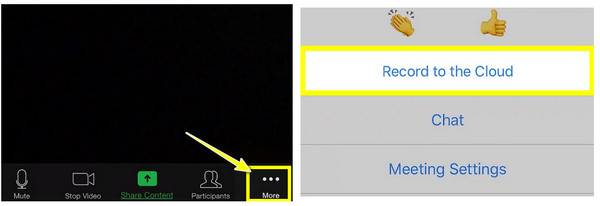
Pasul 2În colțul din dreapta al ecranului iPad-ului, ar trebui să vedeți notificarea „Înregistrare”. Acesta va rămâne până la sfârșitul înregistrării. Atingeți-l când doriți să faceți „Pauză” și „Oprire”.
Pasul 3După ce ați oprit înregistrarea, apăsați din nou butonul „Oprire” pentru a confirma. Înregistrarea va începe să se proceseze și poate dura ceva timp, în funcție de durata întâlnirii.
Apoi, unde merg înregistrările Zoom? Puteți găsi înregistrarea după ce vă conectați la contul dvs. pe web și căutați „Înregistrările mele”. Așa puteți înregistra întâlnirile Zoom pe iPad dacă sunteți gazda!
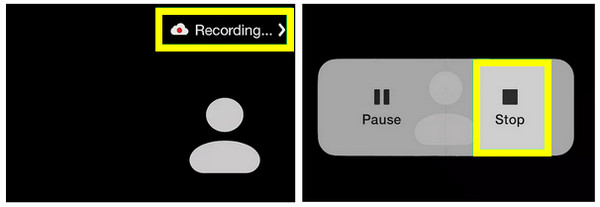
Cum să înregistrați întâlniri Zoom pe iPad: Ca participant
Pe de altă parte, dacă sunteți participant, puteți înregistra întâlnirile Zoom la fel de mult mai simplu decât a fi gazdă? Din păcate, dacă gazda nu v-a dat permisiunea de a înregistra, nu puteți utiliza reportofonul încorporat. Deci, cum să înregistrați întâlnirea Zoom ca participant pe iPad? Mergeți pur și simplu la recorderul încorporat al iPad-ului dvs. și acesta va captura totul de pe ecran. În timp ce aveți o soluție, această metodă înregistrează doar ceea ce vedeți la partea dvs., nu și caracteristicile interactive ale aplicației Zoom. De asemenea, nu o puteți întrerupe sau relua fără a încheia întâlnirea Zoom. În ciuda acestora, este totuși util să înregistrați întâlnirile Zoom pe un iPad, mai ales când permisiunile nu sunt acordate. Vedeți mai jos pașii despre cum să o realizați:
Pasul 1Deoarece nu veți putea înregistra întâlniri Zoom pe iPad fără permisiunea gazdei, accesați „Screen Recorder” din „Centrul de control” al iPad-ului dvs.
Dacă nu îl găsiți, accesați „Setări” și derulați în jos la „Centrul de control”, găsiți „Înregistrare ecran” și atingeți butonul „Adăugați” de lângă acesta pentru a-l adăuga.
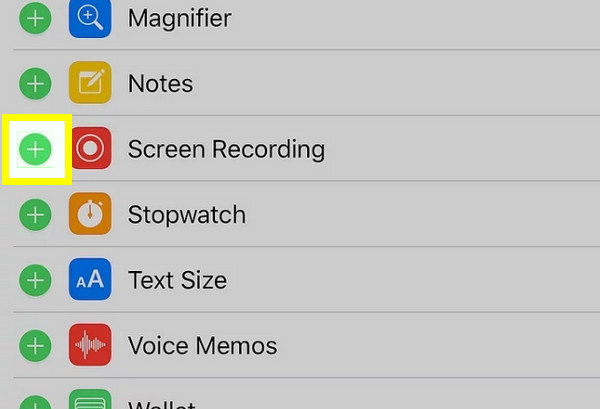
Pasul 2Acum, alăturați-vă întâlnirii Zoom pe care doriți să o înregistrați. Accesați „Centrul de control” glisând în sus din partea de jos a ecranului iPad-ului; vă rugăm să atingeți butonul „Înregistrare ecran”.
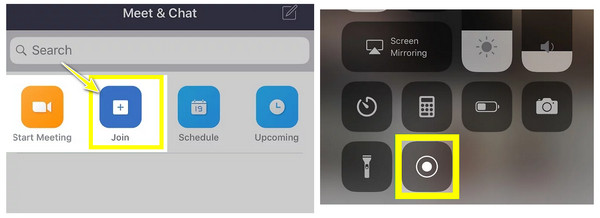
Concluzie
A ști cum să înregistrezi întâlniri Zoom pe iPad este incredibil de util, indiferent dacă ești gazda sau participant. Acest lucru vă va oferi o înregistrare a detaliilor esențiale de la întâlniri pe care le puteți revizui în viitor. Deși există o funcție încorporată oferită de Zoom, aceasta poate avea limite în ceea ce privește calitatea și funcționalitatea. Deci, pentru cea mai bună experiență și cea mai înaltă calitate, utilizați 4Easysoft Screen Recorder. Indiferent dacă găzduiți sau vă alăturați unei întâlniri Zoom, puteți captura totul aici, video, audio și chiar sunet de sistem, fără întreruperi sau pierderi de calitate. Crește-ți experiența de înregistrare acum cu acest instrument!
100% Securizat
100% Securizat


